目前手机一天一充已经是常态,但如何避免电量消耗过大呢?下面就来分享几个关于iPhone可避免耗电的操作。
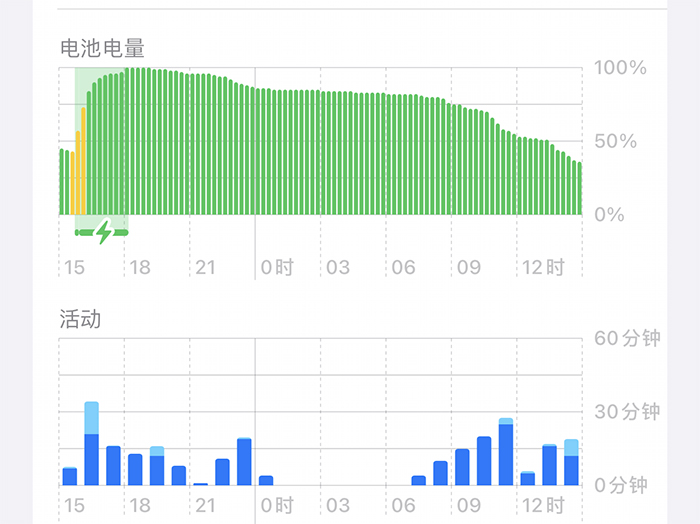
重新启动手机电源
解决 iPhone 13 问题最简单的方法之一就是重新开机。重新开机可以清除目前占用的内存,并且关闭手机里面已经打开在后台运行的所有应用软件,要重新开机可以透过同时按住电源钮与音量降低键来唤出电源控制接口。当电源控制选项出现后,只需要向右滑动最上面的拉杆即可关机,等完全关机后再按住电源键重新开机即可。
当你的手机重新开机完成后,请尽可能注意你所打开的应用软件,你打开却未关闭的应用软件越多,这些后台处理时所需消耗的电量也越多,尤其像是其他会持续更新内容的应用软件更是如此。如果你重新开机后还是很耗电,那么接下来要进入下一步了。
关闭耗电的应用软件
就如上面提到,应用软件很有可能比其他任何功能的耗电量更多,因此,密切关注哪些应用软件用掉最多电量在节电上很有帮助。现在 Apple 已经让大家很简单就能查看哪些应用软件是电力怪兽。
要查看电量的使用,请打开 iPhone 的设置,然后打开「电池」的选项,你可以检查手机上次充饱的时间,以及哪些应用软件在后台耗电。Apple 将手机的电量使用以过去 24 小时与过去 10 小时不同的呈现方式来分页,你可以在接口中向下滑动以查看个应用的使用量。
自带地图和其他具有后台更新功能的应用软件通常会在此清单的顶部附近。另外,如果你在 iPhone 上玩很多游戏,可能会在这里看到它们。你可以选择每个应用以查看有关它的更多详细信息,包括它使用的屏幕和后台电量用量。
如果要更改应用正在使用的电量,请尝试依照 Apple 支持文件 更改应用软件特定选项中的通知设置。如果某个应用你并不使用,但该应用消耗大量电量,那建议你将其卸载删除。
更改定位追踪设置
想要节约电量的另一个好方法就是更改 iPhone 的位置设置。在默认情况下,当你安装新的应用软件时,它会询问你是否要始终上应用软件取用你的定位,或去永远不要让它取用,藉以追踪你的行动并收集你造访过地点的相关数据。
这里姑且不管隐私方面的问题,但打开定位取用确实会对手机电量造成巨大的消耗。因此,建议大家对一些不需要定位追踪的应用软件进用追踪,或是将它设置在仅打开应用软件时才追踪,虽然不会每次都有用,却也是不无小补啦!如果你想要修改各应用的定位追踪权限,可以到「设置 >> 隐私权 >> 定位服务」里去修改;其他像是必须时时追踪位置的像是导航、地图等应用则在用完后就将它关闭。
尝试低耗电模式
如果上面几招都已经试过还是没有解决你手边 iPhone 的电池续航问题,只好诉诸其他选项了。iPhone 里面有一项重要的功能叫「低耗电模式」,但打开此模式算是治本不治标,不建议一直使用。
激活低耗电模式后,将会关闭后台像是收信、自动更新、自动下载之类的行为节约耗电,另外还会减少动画视觉效果使手机可以在不消耗太多电量的情况下运行更流畅,同时你会发现「Hey Siri」语音指令也会被禁用。由于禁用了许多功能,所以他并不是长期的解决方案,但是一旦电池电量开始变低,这可能是从手机中获取一些额外电量的好方法。
重置手机(恢复原厂设置)
如果所有方法都失败了,而 iPhone 13 依然耗电,最后的方法就是试着将手机重置回原厂设置。由于你可能在不知不觉激活了某个设置使得系统中某些内容不稳定,或忘了何时安装了某个应用而该应用又很会吃电,那重置手机就会是一个根除隐疾的方法。重置手机的路径在「设置 >> 一般」并将页面滑动到最下面。
不过重置手机也代表你将失去已经下载的所有应用软件以及手机中存放的所有数据、照片、通讯录、数据全都会消失,由于还会需要一个备份的手续,所以笔者建议将这一项作为最后的终极手段。
上面这些方法几乎已经排除掉所有软件与应用软件层面上的可能,倘若你的 iPhone 13 在试过上面的方法后,依然坚定地走超耗电路线,这时候你就真的必须联系 Apple 支持或直接拿到授权维修中心去寻求其他的故障排除,因为状况很可能是来自硬件上的问题,还需要专业的障碍诊断后才能下定论。
免责声明:本文图片引用自网络,如有侵权请联系我们予以删除
搞趣网发布此文仅为传递信息,不代表搞趣网认同其观点。